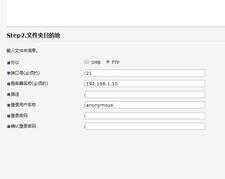此教程主要用来解决WIN10系统下不能使用SMB文件夹扫描的问题,由于旧的SMB协议存在安全漏洞,所以微软在新的系统,WIN8/WIN10/SERVER2012 2016 2018里使用了新的SMB传输协议,理光03以下的机器使用的是老的SMB协议,所以要解决这个问题,可以选择升级复印机固定或者采用FTP传输的方式,在这里东莞乐印办公(www.leyinoa.com)以WIN7系统为例,其他版本的系统大同小异,有些功能可能位置不同,因为大部分都是行业从业人员,具备一定的电脑基础,不再详细说明,这里把关键点都列举出来,
1. 开通FTP服务
控制面板-程序和功能-打开和关闭WINDOWS功能-勾选“Internet信息服务”下的所有项目(FTP服务器、WEB管理工具、万维网服务),点确定,稍等几分钟。
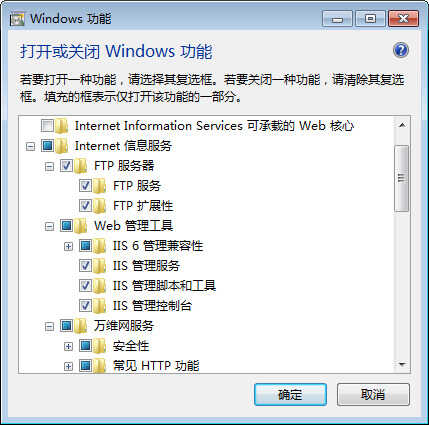
2. 计算机点右键-管理-服务和应用程序-INTERNET信息服务(IIS)管理器-网站点右键-添加FTP站点。FTP站定名称:FTP-SCAN,物理路径选中你要存放扫描的文件夹,IP地址输入本机的IP地址,SSL选择无,身份验证选择匿名,允许访问选择所有用户,权限勾选读取和写入。完成之后先新建一个名为scan 的计算机用户,密码设置为scan123。

3.选中FTP站点,点击右边的“基本设置”出现以下对话框,连接为需要输入2步骤新建的用户和密码,测试设置
中身份认证和授权两个都通过才可以。
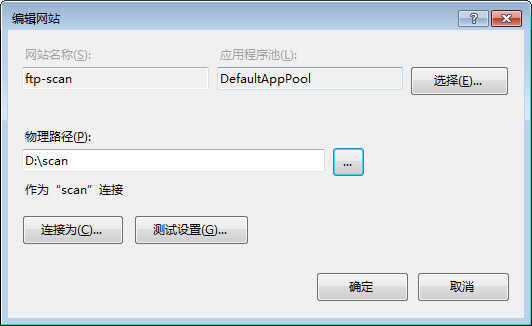
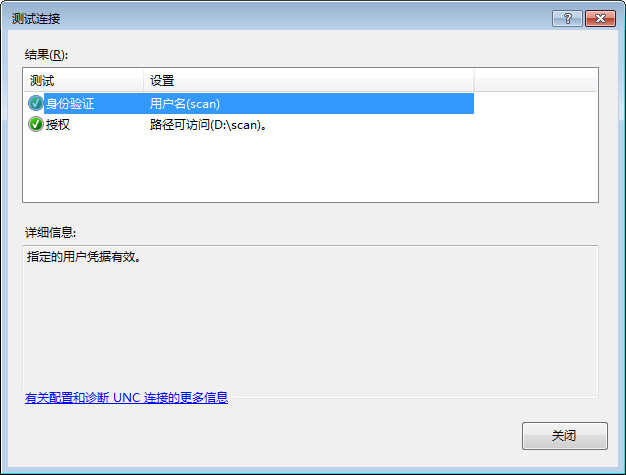
4.FTP服务已经创建完了,在网页上登录打印的IP地址,进入地址簿管理,新建一个地址簿,协议选择FTP,服务器名称就是刚才建FTP时输入的IP地址,路径为空,登录用户名称为匿名账号:anonymous 密码为空。登记完毕,测试扫描OK。